أفضل الحلول لنقل الموسيقى إلى iPhone بدون iTunes
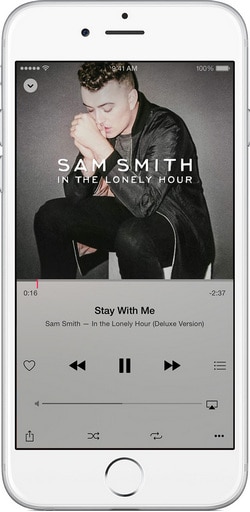
لنكون صادقين أن iTunes هي واحدة من أفضل الأدوات لوضع الموسيقى الخاصة بك على iPhone 12 / X / 8/7 / 6S / 6 (Plus) وإدارة أغانيك. ومع ذلك ، فإن كعب أخيل هو أنه يتطلب منك إقران جهاز الكمبيوتر الخاص بك بجهاز iPhone الخاص بك ، مما يعني أنه يتعين عليك مزامنة جهاز iPhone الخاص بك مع الكمبيوتر المقترن. خلاف ذلك ، ستفقد الأغاني الموجودة على جهاز iPhone الخاص بك. يا للأسف! هل توجد طريقة لإضافة الأغاني ، نغمات الايفون بدون iTunes؟ بالتأكيد هناك. تحقق من الطرق أدناه لنقل الموسيقى إلى iPhone 12 / X / 8/7 / 6S / 6 (Plus) بدون iTunes. مزامنة الموسيقى مع جهاز iPhone الخاص بك دون فقدان أي منها. يمكنك أيضًا معرفة المزيد حول كيفية نقل الموسيقى بين أجهزة iPhone.
الحل 1. أفضل حل لنقل الموسيقى إلى iPhone 12 / X / 8/7 / 6S / 6 (Plus) بدون iTunes
- 1.1 نقل الموسيقى إلى iPhone 12 / X / 8/7 / 6S / 6 (Plus) على Mac بدون iTunes
- 1.2 نقل الموسيقى إلى iPhone 12 / X / 8/7 / 6S / 6 (Plus) على جهاز كمبيوتر يعمل بنظام Windows دون الحاجة إلى iTunes

DrFoneTool – مدير الهاتف (iOS)
انقل الموسيقى إلى iPhone 12 / X / 8/7 / 6S / 6 (Plus) بدون iTunes
- نقل وإدارة وتصدير / استيراد الموسيقى والصور ومقاطع الفيديو وجهات الاتصال والرسائل القصيرة والتطبيقات وما إلى ذلك.
- قم بعمل نسخة احتياطية من الموسيقى والصور ومقاطع الفيديو وجهات الاتصال والرسائل القصيرة والتطبيقات وما إلى ذلك على جهاز الكمبيوتر واستعادتها بسهولة.
- انقل الموسيقى والصور ومقاطع الفيديو وجهات الاتصال والرسائل وما إلى ذلك من هاتف ذكي إلى آخر.
- نقل ملفات الوسائط بين أجهزة iOS و iTunes.
- متوافق تمامًا مع iOS 7 و iOS 8 و iOS 9 و iOS 10 و iOS 11 و iOS 12 و iOS 13 و iOS 14 و iPod.
1.1 نقل الموسيقى إلى iPhone 12 / X / 8/7 / 6S / 6 (Plus) على Mac بدون iTunes
الخطوة 1. قم بتثبيت DrFoneTool (Mac) على جهاز Mac الخاص بك
انقر فوق بدء التنزيل أعلاه للحصول على حزمة تثبيت DrFoneTool (Mac). سيساعدك على نقل الموسيقى إلى iPhone دون استخدام iTunes على جهاز Mac الخاص بك. بعد تثبيته ، قم بتشغيله على الفور. اختر نقل وتوصيل جهاز iPhone الخاص بك بجهاز Mac الخاص بك عبر كابل iPhone USB الخاص بك. بعد ذلك ، يمكنك رؤية iPhone الخاص بك يظهر في نافذة DrFoneTool – مدير الهاتف (iOS).

الخطوة 2. ضع الأغاني من Mac إلى iPhone X / 8/7 / 6S / 6 (Plus) بدون iTunes
إذا اكتشف DrFoneTool – مدير الهاتف (iOS) جهاز iPhone الخاص بك بنجاح ، فسيضع جهاز iPhone الخاص بك على النافذة الرئيسية. انقر موسيقى في الجزء العلوي من النافذة الرئيسية ، وسوف تدخل موسيقى نافذة بشكل افتراضي ؛ إذا لم يكن كذلك ، فانقر فوق الموسيقى في الشريط الجانبي الأيسر. ثم انقر فوق أضف للعثور على الأغاني على جهاز Mac الخاص بك. حدد الأغاني وانقر فوق اذهب الى لوضعها على جهاز iPhone الخاص بك. إذا لم تكن الأغنية بتنسيق iPhone المدعوم ، فستخبرك نافذة منبثقة وتطلب منك إجراء التحويل. في هذا الوقت ، يجب النقر فوق تحول. بعد التحويل ، سيتم نسخه إلى جهاز iPhone الخاص بك بنجاح.

1.2 نقل الموسيقى إلى iPhone 12 / X / 8/7 / 6S / 6 (Plus) على جهاز كمبيوتر يعمل بنظام Windows دون الحاجة إلى iTunes
الخطوة 1. قم بتثبيت أداة نقل iPhone التي ستساعدك على نقل الموسيقى إلى iPhone دون استخدام iTunes على جهاز الكمبيوتر
قم بتثبيت DrFoneTool – مدير الهاتف (iOS) على جهاز الكمبيوتر الخاص بك وتشغيله. قم بتوصيل جهاز iPhone بجهاز الكمبيوتر الخاص بك من خلال كابل iPhone USB.
الخطوة 2. انسخ الموسيقى من الكمبيوتر الشخصي إلى iPhone دون استخدام iTunes
انقر موسيقى في الجزء العلوي من الواجهة الرئيسية. بعد النقر ، بشكل افتراضي ، يمكنك رؤية ملف موسيقى نافذة الإدارة. انقر على أضف زر ثم حدد إما إضافة ملف or إضافة مجلد. انه يعتمد عليك. إذا كنت بحاجة فقط إلى نقل الأغاني المحددة من مجموعات الموسيقى الخاصة بك إلى جهاز iPhone الخاص بك ، فمن المفترض أن تنقر إضافة ملف. إذا تم تجميع الأغاني التي ستضعها على iPhone في مجلد ، فيجب النقر فوقها إضافة مجلد. بعد ذلك ، يجب عليك تصفح جهاز الكمبيوتر الخاص بك واستيراد الأغاني إلى جهاز iPhone الخاص بك عن طريق تحديد الأغاني ثم النقر فوقها اذهب الى لإكمال التحويل.

الحل 2. أدوات سطح المكتب الأخرى التي تسمح لك بنقل الموسيقى إلى iPhone دون استخدام iTunes
1. MediaMonkey لنقل الموسيقى إلى iPhone 12 / X / 8/7 / 6S / 6 (Plus)
عادة ما يتم استخدام MediaMonkey كمشغل وسائط لنظام Windows. ومع ذلك ، فإنه يفعل أكثر من ذلك. إلى جانب السماح لك بإدارة الموسيقى ومقاطع الفيديو والبودكاست والملفات الصوتية الأخرى ، فإنه يسمح لك بنقل الموسيقى إلى جهاز iPhone الخاص بك دون استخدام iTunes. انقر فوق أدوات> مزامنة الجهاز ، ثم يمكنك وضع الأغاني على جهاز iPhone الخاص بك.
رتبة:
تعرف على المزيد حول MediaMonkey >>

مدير CopyTrans (Windows) لنقل الموسيقى إلى iPhone 12 / X / 8/7 / 6S / 6 (Plus)
تمت المطالبة بـ CopyTrans Manager كبديل لبرنامج iTunes لإدارة iPhone. إنه حقًا في إضافة الأغاني على iPhone. لذلك قد تكون أداة جيدة بالنسبة لك لوضع الأغاني على iPhone دون الحاجة إلى iTunes. ومع ذلك ، فهو مصمم فقط لمزامنة الأغاني مع iPhone. لا توجد ميزة إضافية لذلك. علاوة على ذلك ، لا تظهر كأداة قائمة بذاتها ولكنها تظهر مع أدوات أخرى بعد تثبيتها. لاستخدامه ، ما عليك سوى النقر فوق اسمه على الواجهة لتشغيله. الآن يعمل فقط لأجهزة الكمبيوتر التي تعمل بنظام Windows.
رتبة:
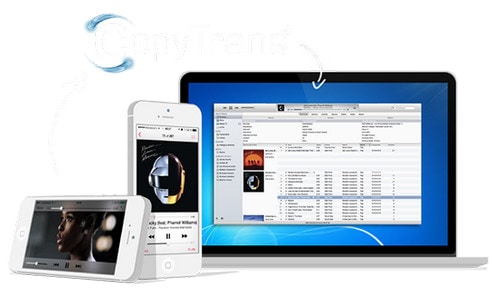
SynciOS (Windows) لنقل الموسيقى إلى iPhone 12 / X / 8/7 / 6S / 6 (Plus)
SynciOS هي أداة نقل جيدة أخرى يمكنك استخدامها لنقل الموسيقى إلى iPhone بدون iTunes. يسمح باستيراد الموسيقى من جهاز الكمبيوتر الخاص بك إلى جهاز iPhone الخاص بك بسهولة. مثل DrFoneTool – مدير الهاتف (iOS) ، فهو يدعم ملفات الصوت بتنسيقات متعددة. إذا كنت تخطط لنقل الموسيقى إلى iPhone الخاص بك دون استخدام iTunes ، فقد يكون هذا خيارًا جيدًا. ومع ذلك ، فإنه لا يقدم العديد من الميزات التي يقدمها DrFoneTool – مدير الهاتف (iOS). وإذا كنت ترغب في تجربة الميزات الموسعة ، فيجب عليك دفع 39.95 دولارًا لإصدار Pro.
رتبة:

الحل 3. الخدمات السحابية المتوفرة قم بمزامنة الموسيقى مع iPhone الخاص بك بدون iTunes
| اسم المنتج | مرتبة | السعر | أوصاف |
|---|---|---|---|
|
تحميل 20000 أغنية مجانًا ؛
المزيد من الأغاني 10 دولارات شهريًا ؛ |
لا يعد Google Play Music مكانًا لشراء الموسيقى فحسب ، بل يتيح لك إضافة ما يصل إلى 20000 أغنية من جهاز الكمبيوتر الخاص بك إلى السحابة مجانًا بعد تسجيلك للحصول على حساب قياسي. يمكنك تثبيت الموسيقى لاعب على جهاز الكمبيوتر الخاص بك لتحميل الأغاني الخاصة بك أولاً. ثم ثبّت عميل موسيقى Google ، الألحان على جهاز iPhone الخاص بك لتشغيل الموسيقى التي قمت بتحميلها إلى حسابك في السحابة.
|
||
|
تحميل 250 أغنية مجانًا ؛
24.99 دولارًا سنويًا لتحميل 250000 أغنية كحد أقصى ؛ |
الأمازون الغيمة لاعب تمكنك من تحميل 250 أغنية من جهاز الكمبيوتر الخاص بك إلى السحابة مجانًا. إذا كنت ترغب في تحميل المزيد من الأغاني من مجموعتك ، فستحتاج إلى دفع 24.99 دولارًا سنويًا لما يصل إلى 250000 أغنية. يمكنك استخدام ال سطح المكتب Cloud Player لتحميل الأغاني الخاصة بك على السحابة. ثم قم بالتثبيت أمازون كلاود بلاير آيفون لمشاهدة وتشغيل هذه الأغاني التي تضعها على جهاز iPhone الخاص بك.
|
||
|
دروببوإكس تعمل مثل الحاوية حيث يمكنك وضع جميع ملفاتك فيها. ولكنها تعمل بشكل أفضل بكثير. إنه يضع أغراضك في أي مكان تريده. بعد تثبيت Dropbox على سطح المكتب ، يمكنك سحب الأغاني وإفلاتها فيه. ثم قم بتثبيت Dropbox على جهاز iPhone الخاص بك ومزامنته ، ستجد أن أغانيك موجودة على جهاز iPhone الخاص بك. بسيط ، أليس كذلك؟
|
أحدث المقالات

